Installer Linux Mint 14 Cinnamon
L'installation de Linux Mint 14 Cinnamon étape par étape en images.
Après un double-clic sur l'icône d'installation de Linux Mint, voici la première étape de l'installation.
Comme d'habitude, nous avons préparé notre disque dur pour recevoir le système d'exploitation Linux.
Nous avons partitionné le disque dur de façon à garder Microsoft Windows et pouvoir installer plusieurs distributions.
Avec Windows Vista ou Windows 7, il est assez facile de réduire la partition Windows pour laisser la place à de nouvelles partitions. Ensuite avec un live-cd sur lequel on peut trouver Gparted, nous avons créé une partition étendue qui peut recevoir ainsi plusieurs disques logiques. Cela va nous permettre lors de l'installation de la distribution sur notre ordinateur, de choisir sur quelle partition nous souhaitons placer Linux.
Le partionnnement selon Microsoft Windows.
Le partitionnement selon Gparted.
ATTENTION, n'utilisez des outils de partitionnement comme ci-dessus, que si vous savez exactement ce que vous faites, sinon vous risquez d'effacer vos précieuses données ou rendre votre système instable.
Revenons à la suite de l'installation de Linux Mint 14 Cinnamon.
Choix du type d'installation. Comme indiqué plus haut, nous allons choisir la troisième option.
Choix de la partition préparée à l'avance.
Préparation de la partition. Taille de la partition. Choix du système de fichiers, ici ext4. Point de montage.
Ici, le choix de la partition devant recevoir Linux Mint est pour notre part SDA9.
ATTENTION, la partition va être formatée, ce qui implique une suppression totale des données.
Nous pouvons cliquer sur "Installer maintenant".
Fuseau horaire
Mettre le clavier en français.
Choisir une image pour votre profil de démarrage.
Il y a t-il des comptes à importer de Windows ?
L'installation est lancée, les fichiers se copient sur le disque dur.
Fin de l'installation.
Linux Mint 14 Cinnamon en action avec un terminal ouvert.

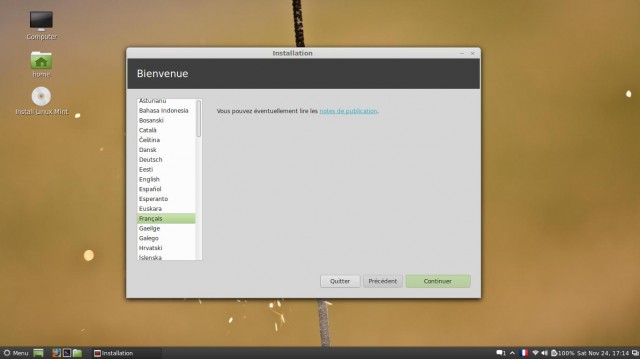
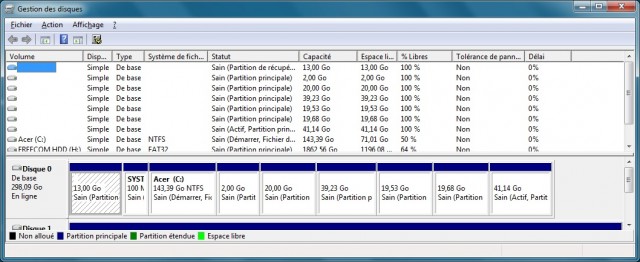
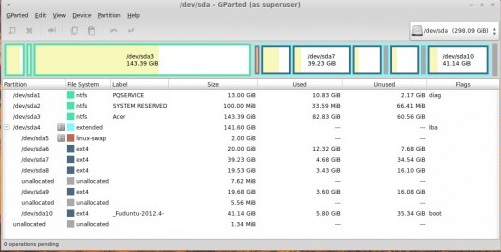
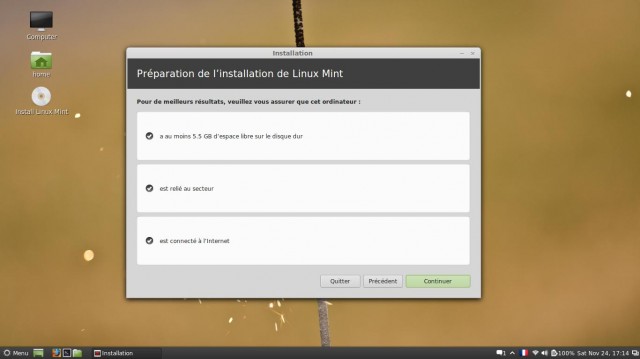
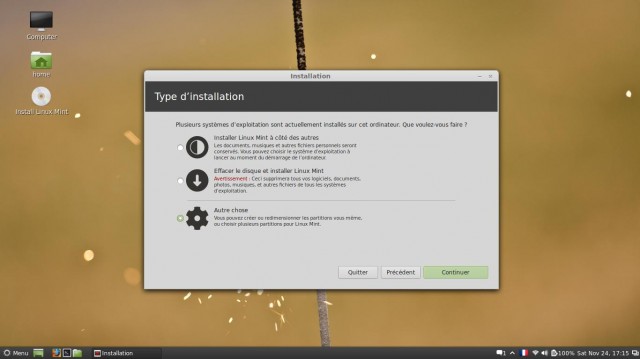
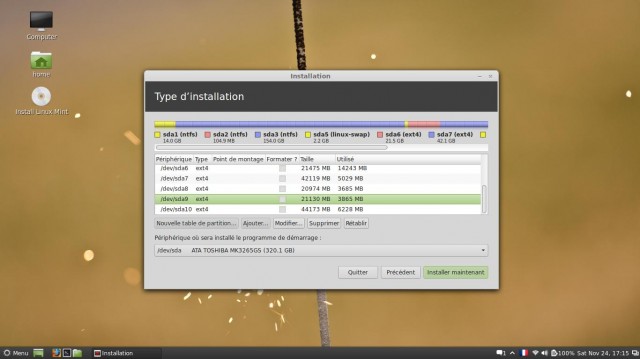
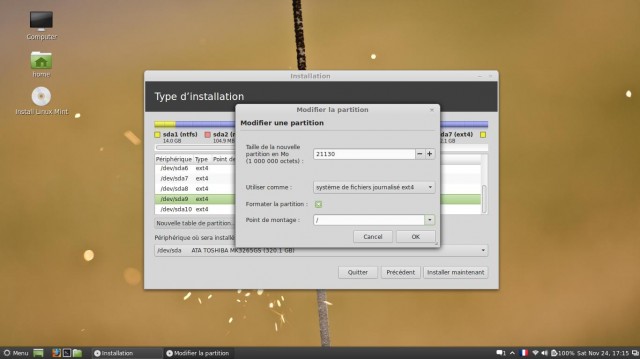
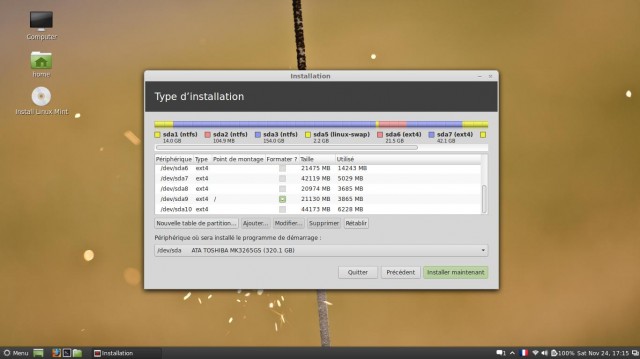
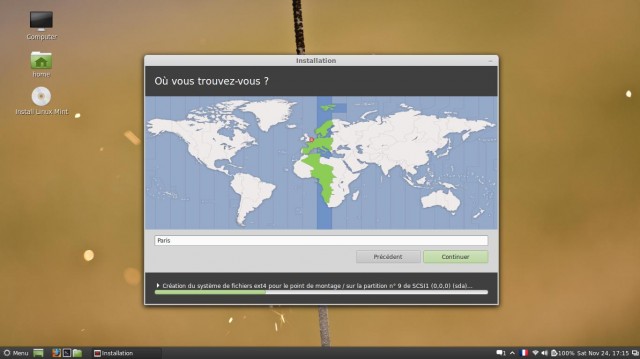
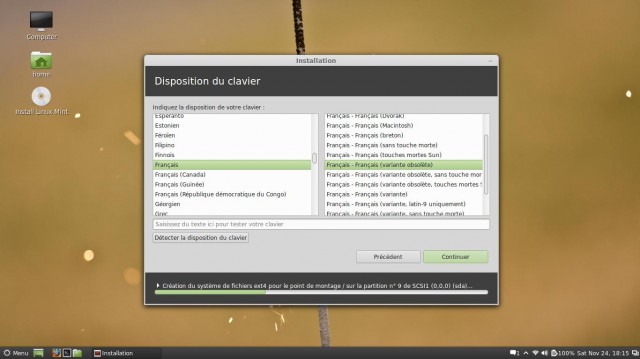
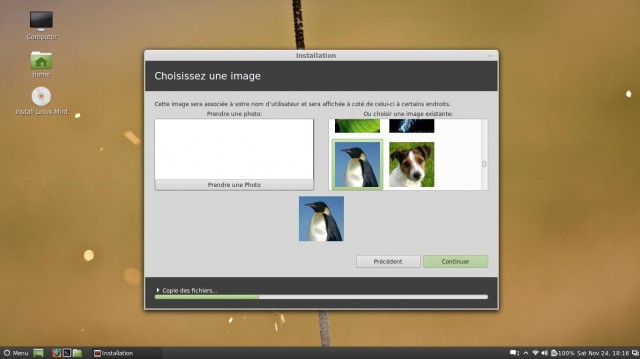
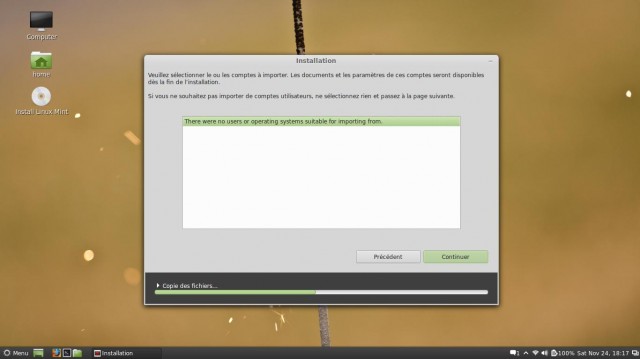
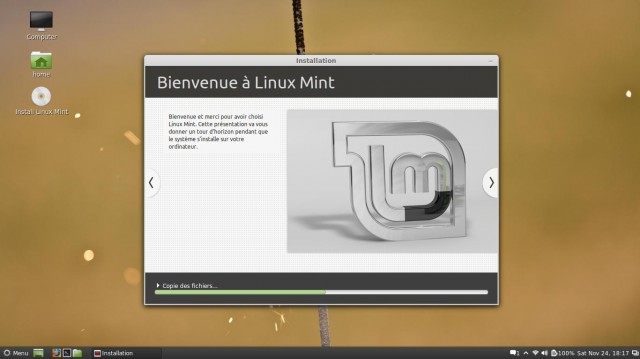
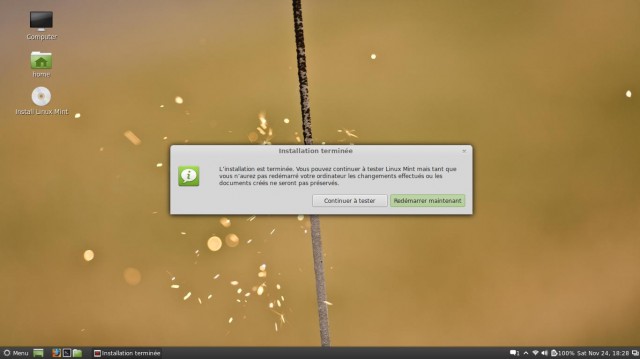
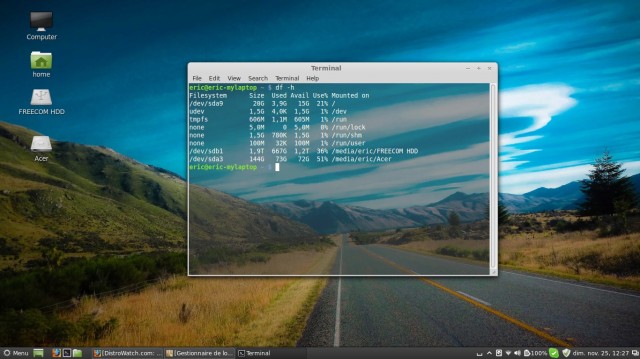
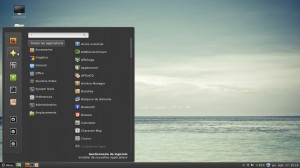








jean-yves
Bonjour, j' ai testé LM 14 en live cd, ça fonctionne bien en safety compatible mode, puis, une fois installé, pas de mode compatible, donc écran noir, que faire? Je vois le bureau,cependant, si je dirige une lampe vers l' écran, mais , en 2013, c' est dommage d' en être là. Connaissez-vous une solution? cordialement, Jean-Yves
Répondre